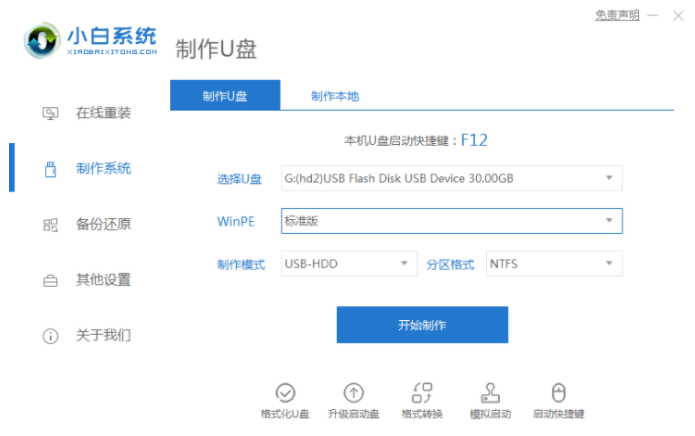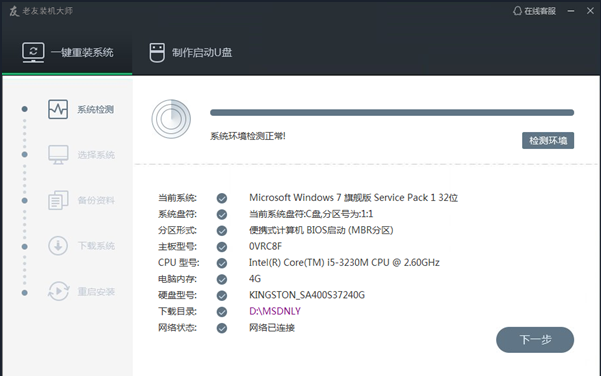用u盘安装系统教程
- 时间:2024年08月04日 09:01:12 来源:魔法猪系统重装大师官网 人气:11568
在众多重装系统的方式中,使用U盘安装系统以其高效便捷和较高的成功率受到众多用户的喜爱。对于一些小伙伴来说,使用U盘安装系统可能还是个陌生的领域。本文将为大家详细介绍一下如何使用U盘安装系统,希望通过本文的讲解,能够帮助大家掌握这一技能。
所需工具和材料:
操作系统:Windows 10
设备型号:联想Y50p-70-ISE
软件版本:小白一键重装系统软件+8g的U盘
操作步骤:
步骤一、利用重装系统软件完成U盘安装系统
1、下载并运行小白一键重装系统软件,然后将U盘插入电脑。接着,点击“制作系统”,选择“开始制作”。

2、在弹出的界面中,选择需要安装的系统版本,然后点击“开始制作”。

3、U盘启动盘制作完成后,查看启动快捷键,然后拔出U盘。

4、将U盘插入电脑,然后在开机过程中快速按下启动热键。

5、选择U盘启动项,然后按回车键进入PE选择界面。

6、选择【1】进入下一界面。

7、选择需要安装的系统版本,然后点击“安装”,目标分区为“C盘”,最后点击“立即安装”。

8、系统安装完成后,点击“立即重启”。

上一篇: U盘如何重装系统win7 win10
下一篇:返回列表
- Win7教程 更多>>
-
- 我的文档在哪,小编教你win7“我的文档08-04
- 桌面快捷方式打不开,小编教你桌面快捷08-04
- 电脑打字打不出来,小编教你电脑打字打08-04
- 无线网络设置,小编教你怎么设置无线网08-04
- 水星路由器设置,小编教你水星无线路由08-04
- 路由器桥接,小编教你路由器怎么连接电08-04
- 关闭端口,小编教你win7怎么关闭80端口08-04
- 谷歌浏览器怎么设置主页,小编教你谷歌08-04
- U盘教程 更多>>
-
- 用u盘安装系统教程08-04
- U盘如何重装系统win7 win1008-04
- 华硕主板怎么设置u盘启动重装系统08-04
- u盘数据恢复软件免费版哪个好用08-04
- 怎么制作u盘启动盘安装win10系统08-04
- u盘制作win10启动盘安装教程08-04
- u盘启动盘怎么安装系统08-04
- 如何U盘重装系统win708-04
- Win10教程 更多>>
-
- 戴尔一键重装win10系统的详细教程08-04
- acer电脑重装win10系统的详细步骤介绍08-04
- win10怎么系统还原步骤图解08-04
- 小编教你Win10如何打开画图工具08-04
- 小编教你win10怎么安装qq08-04
- 小编教你腾讯电脑管家升级win1008-04
- win10系统字体模糊怎么办08-04
- 教你给苹果安装win10双系统08-04
- 魔法猪学院 更多>>
-
- 推荐常用数据恢复工具有哪些08-04
- 常见的免费数据恢复工具有哪些08-04
- 金士顿u盘数据恢复工具完整版下载使用08-04
- 简述迷迷兔数据恢复工具破解版好用吗08-04
- 打开迷迷兔数据恢复工具如何使用08-04
- 1版本介绍08-04
- 迷迷兔数据恢复工具破解版如何使用08-04
- 电脑u盘数据恢复工具哪个好用08-04